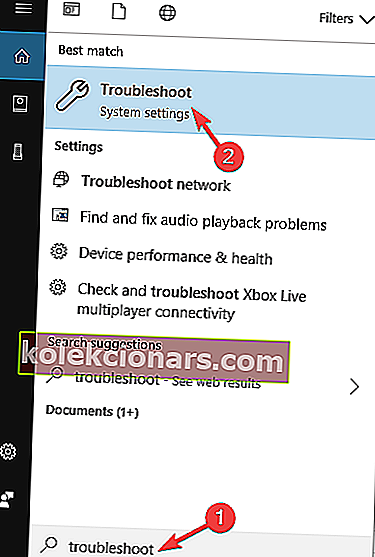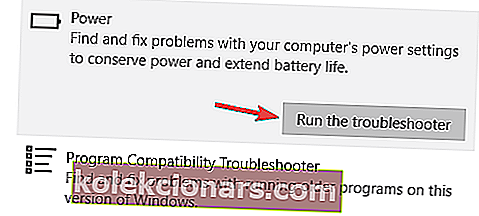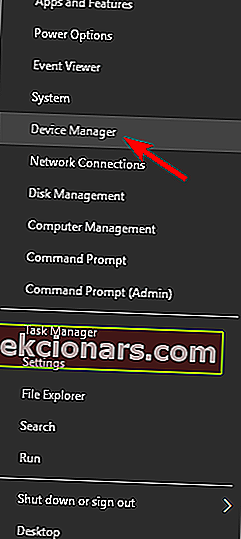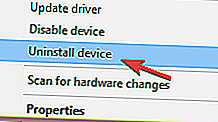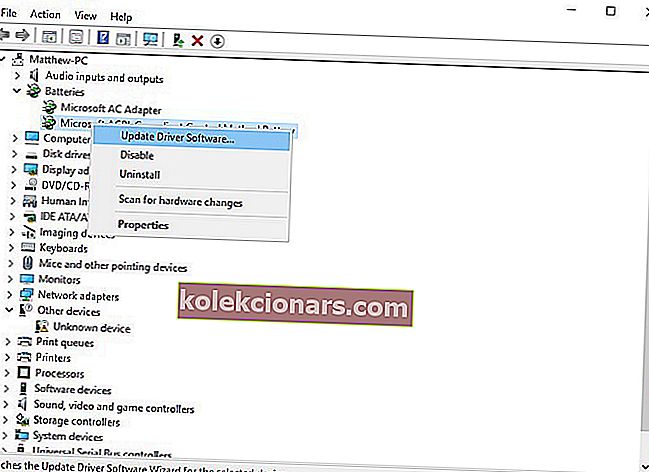- Du vil se det glødende LED-indikatorlampen når du kobler til den bærbare datamaskinen, det er sikkert. Imidlertid er det også unntak fra regelen.
- Hvis du støter på et batteri som nekter å lade, må du oppdatere batteridriveren og prøve å lade det opp etter fullstendig tømming.
- For sent til forebygging? Så kast bort mer tid og korriger lignende batteriproblemer.
- Du kan også legge til et bokmerke for feilsøkingshub for bærbare datamaskiner for ytterligere referanse.

Lades ikke batteriet på den bærbare datamaskinen? I så fall kan det være et problem med Windows, batteri eller adapter. Hvis du bruker en gammel datamaskin, kan det være tilfelle at det kreves et nytt batteri.
Du trenger imidlertid ikke å bytte ut batteriet for relativt nye Windows 10 bærbare datamaskiner. Slik kan du fikse et bærbart batteri som ikke lades.
Når vi snakker om bærbare datamaskiner og batterier, er det en liste over topp 10 bærbare datamaskiner med den beste batterilevetiden. Med slike produkter på din side vil det være enklere enn forventet å fikse problemet med batteriet.
Hva kan jeg gjøre hvis batteriet til den bærbare datamaskinen ikke lades?
1. Kjør feilsøking for strøm
- Trykk på Windows-tasten + S og skriv inn feilsøking . Velg Feilsøk fra menyen.
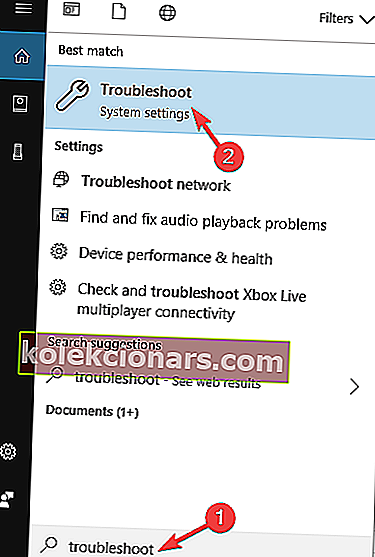
- Velg Strøm fra høyre rute, og klikk Kjør feilsøkings- knappen.
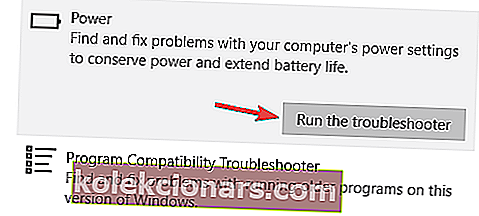
- Følg instruksjonene på skjermen.
Noen ganger kan du løse dette problemet ved å kjøre feilsøkingsprogrammet for strøm. Når feilsøkingen er ferdig, sjekk om problemet er løst.
2. Oppdater batteridriveren
- Trykk Windows-tast + X for å åpne Win + X-menyen. Velg nå Enhetsbehandling fra listen.
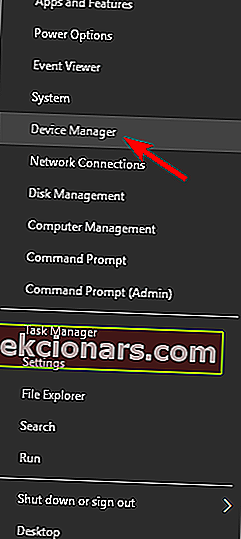
- Klikk nå Batterier i Enhetsbehandling-vinduet.
- Deretter bør du høyreklikke på Microsoft ACPI-kompatibel kontrollmetodebatteri og velge Avinstaller fra hurtigmenyen.
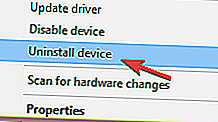
- Klikk Avinstaller for å bekrefte.

- Klikk Handling og velg deretter Skann etter maskinvareendringer derfra.
- Velg Batteries og høyreklikk Microsoft ACPI-kompatibel kontrollmetode Battery igjen. Velg alternativet Oppdater driverprogramvare fra hurtigmenyen.
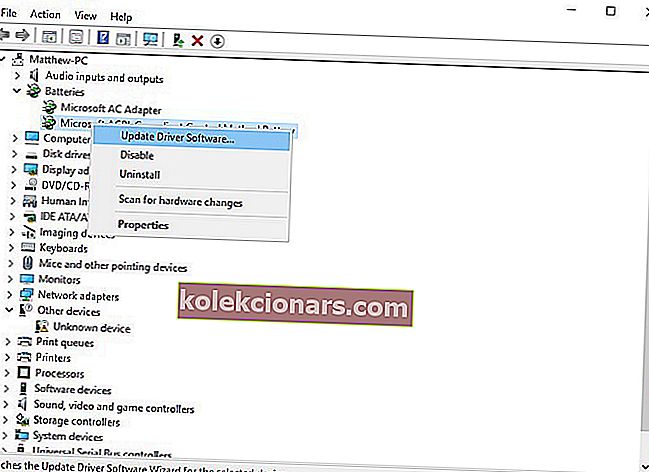
- Et vindu åpnes der du bør velge Søk automatisk etter oppdatert driverprogramvare . Windows vil da finne passende batteridrivere for deg.
Det kan være tilfelle at du trenger å oppdatere batteridriveren. Å installere batteridriveren på nytt vil vanligvis fikse batterier som ikke lades. Du kan gjøre som beskrevet ovenfor.
Noen brukere rapporterte at de ikke har Microsoft ACPI-kompatibel kontrollmetodebatteri tilgjengelig i listen over enheter.
I så fall må du avinstallere enheten i batteridelen i Enhetsbehandling og installere driverne på nytt.
Etter å ha gjort det, bør problemet være fullstendig løst.
Last ned TweakBits driveroppdateringsverktøy (godkjent av Microsoft og Norton) for å gjøre det automatisk og forhindre risikoen for å laste ned og installere feil driverversjoner.
Ansvarsfraskrivelse : Noen funksjoner i dette verktøyet er ikke gratis.
Alternativt kan du bruke en av driveroppdateringsprogramvarene fra vår nye liste!
3. Ta ut batteriet og sett det inn igjen

Hvis du tar ut batteriet og setter det inn igjen, kan det lade det igjen. Så slå av den bærbare datamaskinen og ta ut batteriet ved å skyve batterilåsen.
Sett inn batteriet på nytt etter omtrent fem minutter, og start deretter Windows på nytt. Merk at du også kan sjekke batteriets integritet når det fjernes.
Koble laderen til og slå på den bærbare datamaskinen når batteriet er fjernet. Hvis den bærbare datamaskinen fremdeles starter opp, er laderen absolutt bra. Som sådan kan det hende at batteriet må byttes ut.
Alternativt kan du sjekke batteriets slitasjenivåer med programvare som BatteryInfoView. Du kan legge til det på den bærbare datamaskinen ved å klikke Last ned BatteryInfoView på denne siden.
Programvarens vindu gir mange batteridetaljer inkludert slitasje. En lavere prosentvis verdi for batterislitasje markerer at en erstatning er nødvendig.
4. Tøm batteriet helt og lad det

Til slutt, hvis du tømmer batteriet helt og lader det, kan det også gjøre susen. Så la den bærbare datamaskinen være på til batteriet er helt tomt.
La deretter den bærbare datamaskinen lade seg fullstendig i noen timer. Dette er noen fikser som sannsynligvis vil lade batteriet til den bærbare datamaskinen igjen.
Hvis ikke, trenger du en erstatning for et blekende batteri. Du kan få utskiftet batteri fra den opprinnelige produsenten eller noen tredjepartsfirmaer.
OEM-batterier er sannsynligvis bedre, da de absolutt vil være kompatible. Batteriet lades for sakte? Slik får du fart på prosessen!
5. Koble PC-laderen direkte til strømuttaket

I følge brukere kan det noen ganger oppstå batteriproblemer hvis du bruker en skjøteledning. Noen ganger kan skjøteledningen være årsaken til problemet.
Derfor anbefales det å koble den bærbare datamaskinens lader fra skjøteledningen og koble den direkte til strømuttaket.
Flere brukere rapporterte at denne løsningen fungerte for dem, så husk å prøve den ut.
6. Sjekk om enheten din er overopphetet

Bærbare datamaskiner kan bli ganske varme, og noen ganger kan varmen påvirke batteriet. Mange brukere rapporterte at de ikke klarte å lade bærbare datamaskiner fordi batteriet var overopphetet.
For å løse dette problemet, må du ta ut batteriet, la det stå i et par minutter og sette det inn igjen på den bærbare datamaskinen.
Vi har også en nyttig guide om hvordan du løser problemer med overoppheting av bærbare datamaskiner på Windows 10, så sørg for å sjekke den ut for mer informasjon.
Hvis du vil holde øye med temperaturen din, anbefaler vi deg å prøve AIDA64 Extreme .
Dette er et nyttig program som lar deg overvåke temperaturen din og holde øye med maskinvaren din.
7. Oppdater BIOS

Hvis et bærbart batteri ikke lades, kan problemet være BIOS. Som du vet er BIOS ansvarlig for hovedkortet og maskinvaren, og det kan være en av årsakene til batteriproblemer.
For å oppdatere BIOS, må du først ta ut batteriet og koble den bærbare datamaskinen til laderen. Hvis den bærbare datamaskinen din fungerer uten batteri, kan du fortsette med å oppdatere BIOS.
Husk at det er avgjørende at den bærbare datamaskinen forblir på under BIOS-oppdateringsprosessen.
Før du begynner, må du teste den bærbare datamaskinen i noen minutter, og være sikker på at den fungerer som den skal uten batteri.
Hvis den bærbare datamaskinen ikke fungerer mens den er koblet til en lader, eller hvis den plutselig slås av, kan du forårsake permanent skade hvis du prøver å oppdatere BIOS, så du bør nok hoppe over denne løsningen.
På den annen side, hvis enheten ikke slås av tilfeldig, kan du laste ned den nyeste BIOS fra den bærbare produsentens nettsted.
Hvis du vil lære mer om BIOS-oppdatering, skrev vi en kort guide om hvordan du blinker BIOS, så husk å sjekke det ut.
Husk at BIOS-oppdatering er en avansert prosedyre, så vær ekstra forsiktig. For å se hvordan du riktig og trygt oppdaterer BIOS, må du sjekke håndboken for den bærbare datamaskinen.
Du kan også bruke instruksjonene på produsentens nettsted.
8. Rengjør kontaktene på adapteren og den bærbare datamaskinen

Ifølge brukere kan dette problemet oppstå fordi kontaktene til den bærbare datamaskinen eller adapteren er dekket av støv.
Noen ganger kan støv føre til dette problemet, og for å løse problemet anbefales det å rengjøre både bærbare og adapterkontakter.
For å gjøre det, slå av den bærbare datamaskinen og koble adapteren fra stikkontakten. Ta nå en lofri klut og rengjør kontaktene forsiktig.
Det er ikke nødvendig å bruke sprit, men hvis du bestemmer deg for å bruke den, må du sørge for at kontaktene er helt tørre før du kobler adapteren til stikkontakten.
Når kontaktene dine er rene, bør ladeproblemet være fullstendig løst.
9. Sjekk om adapteren fungerer som den skal

Noen ganger kan det oppstå ladeproblemer på grunn av adapteren din. Hvis adapteren din er feil, kan ikke batteriet lades i det hele tatt, og du vil støte på dette problemet.
For å løse problemet må du inspisere adapteren. Slå av den bærbare datamaskinen og koble adapteren fra stikkontakten.
Undersøk kabelen for tårer eller bulker. I tillegg må du sjekke kontakten også. Hvis kontakten er vinglete, kan den bli skadet.
Hvis det er merkbare fysiske problemer med adapteren din, må du bytte adapteren med en gang.
Hvis det ikke er noen fysisk skade på adapteren, må du ta ut batteriet og koble adapteren til den bærbare datamaskinen.
Koble adapteren til strømuttaket og sjekk om alt fungerer. Hvis den bærbare datamaskinen din fungerer, er problemet mest sannsynlig batteriet.
På den annen side, hvis den bærbare datamaskinen fortsatt ikke vil lade, er problemet adapteren din, og du bør bytte den så snart du kan.
Har adapteren problemer? Ikke få panikk! Her er 5 beste USB-C bærbare ladere som vil gjøre livet ditt enklere!
10. Ta ut batteriet og trykk på av / på-knappen

Ifølge brukere kan du kanskje løse dette problemet ved å slå av den bærbare datamaskinen og ta ut batteriet. Koble fra strømadapteren i tillegg til å ta ut batteriet.
Trykk og hold inne av / på-knappen i et par sekunder. Når du har gjort det, kan du prøve å slå på enheten.
Nå som problemet er løst, er det 13 gode tips for å forlenge batterilevetiden!
Som du har sett, kan batteriproblemer forårsake mange problemer på den bærbare datamaskinen. Imidlertid kan løsningene ovenfor brukes på alle disse batteriproblemene som brukere rapporterte:
- Windows 10-batteri lades ikke / plugges inn lader ikke - Ifølge brukerne vil ikke batteriet noen ganger lade seg selv om enheten er koblet til strømuttaket. Hvis det også er ditt tilfelle, kan du prøve å oppdatere batteridriveren og sjekke om det løser problemet.
- Dell bærbar batteri lades ikke, men bærbar datamaskin fungerer med strømadapter - Hvis dette problemet oppstår, er det ganske sannsynlig at batteriet er feil. For å fikse det, anbefales det å bytte ut batteriet til den bærbare datamaskinen.
- Laptopbatteri lades ikke, Asus, Hp, Dell, Acer, Lenovo, Toshiba, Samsung, Sony Vaio, Fujitsu - Dette problemet kan påvirke ethvert bærbar merkevare, og hvis du støter på dette problemet på din PC, må du prøve noen av løsningene våre. .
- Laptopbatteri lades ikke i Windows 8 - Dette problemet kan også vises i eldre versjoner av Windows. Selv om du ikke bruker Windows 10, kan du bruke de fleste av løsningene våre, siden de er fullt kompatible med Windows 8 og 7.
FAQ: Lær mer om bærbare batterier som ikke lades
- Hvorfor er den bærbare datamaskinen min koblet til og lader ikke?
Når den bærbare datamaskinen ikke lades, selv om den er koblet til, er sjansen stor for at du bruker en utdatert batteridriver.
- Hvorfor lades ikke batteriet på den bærbare datamaskinen?
Batteriproblemer som de du opplever kan oppstå når det er på tide å oppdatere batteridriveren eller hvis du bruker en skjøteledning.
Hvis Windows ikke automatisk kan finne og laste ned nye drivere, har vi den riktige løsningen for deg.
- Hvordan fikser jeg det bærbare batteriet som ikke lades?
Det anbefales begge å kjøre feilsøkingsprogrammet for strøm og håndtere problemer med overoppheting. Bruk løsningene beskrevet i denne dedikerte guiden uten å nøle.
Redaktørens merknad : Dette innlegget ble opprinnelig publisert i mai 2018 og har siden blitt oppdatert og oppdatert i juni 2020 for friskhet, nøyaktighet og omfattende.